如何在Excel中根据日期/月份/年份和日期范围使用COUNTIF函数?
Excel是一款强大的工具,提供各种公式和函数来对您的数据进行不同的计算和分析。COUNTIF是其中一个最常用的函数,它允许您计算某个范围内满足特定条件的单元格数量。本教程将重点介绍如何使用COUNTIF函数根据日期条件(例如按日期、月份、年份和指定日期范围)来计数单元格。
在本教程结束时,您将全面掌握如何使用Excel的COUNTIF函数从数据中获得有价值的见解,尤其是在处理基于日期的条件时。无论您是Excel新手还是中级用户,本文都将提供分步说明和示例,帮助您学习按日期和日期范围计数单元格的技巧。
在Excel中使用Countif函数按日期/月份/年份和日期范围计数
在这里,我们可以直接使用公式来完成任务。让我们来看一个简单的过程,了解如何在Excel中按日期、月份、年份和日期范围进行计数。
假设您有一个Excel表格,其中包含类似于下图所示的日期列表。
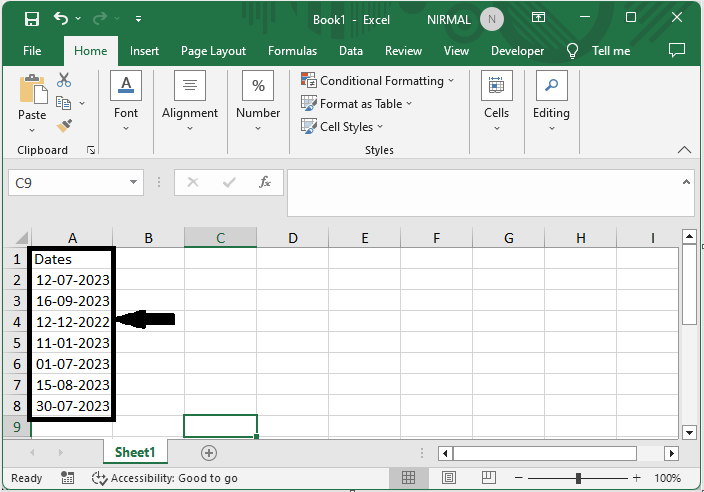
首先,要按月份计数,请点击一个空单元格,在本例中为单元格D2,并输入公式`=SUMPRODUCT(1*(MONTH(C3:C16)=G2))`,然后点击回车键完成任务。在公式中,C3:C16是单元格范围,G2是月份。
空单元格 > 公式 > 回车。
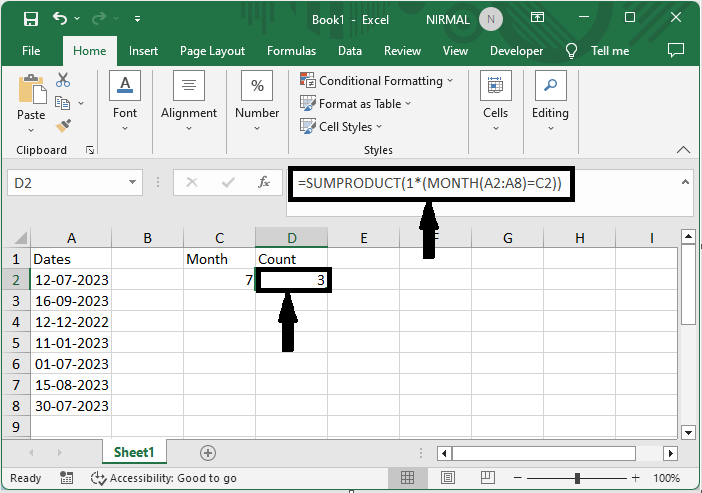
这就是如何在Excel中按日期、月份、年份和日期范围进行计数的方法。
注意
要按年份计数,请使用公式`=SUMPRODUCT(1*(YEAR(C3:C16)=1988))`。
要按日期计数,请使用公式`=COUNTIF(B2:B15, "1992-8-16")`。
要按日期范围计数,请使用公式`=COUNTIF(B2:B15, ">" & "1990-1-1")`。
结论
在本教程中,我们使用了一个简单的示例来演示如何在Excel中按日期、月份、年份和日期范围进行计数,以突出显示特定数据集。

广告

 数据结构
数据结构 网络
网络 关系数据库管理系统
关系数据库管理系统 操作系统
操作系统 Java
Java iOS
iOS HTML
HTML CSS
CSS Android
Android Python
Python C语言编程
C语言编程 C++
C++ C#
C# MongoDB
MongoDB MySQL
MySQL Javascript
Javascript PHP
PHP